
- [Android开发从零开始].18.消息处理详解
- Android App中使用SurfaceView制作多线程动画的实例讲解
- Android防止按钮过快点击造成多次事件的解决方法
- Android短信验证码自动填充功能
- Android消息处理机制Looper和Handler详解
- Android布局之LinearLayout线性布局
- Android编程开发之在Canvas中利用Path绘制基本图形(圆形,矩形,椭圆,三角形等)
- Android UI设计系列之自定义DrawView组件实现数字签名效果(5)
- ListView的Adapter使用(绑定数据) 之 自定义每一项的布局去绑定数据
- Android AutoCompleteTextView自动提示文本框实例代码
- Android中bindService基本使用方法概述
- Android自定义控件之仿优酷菜单
- android中UI主线程与子线程深入分析
- Android编程之控件状态配置文件实例
- Android学习项目之简易版微信为例(一)
- android编程实现的自定义注释模板实例
- Android SDK中的Support兼容包详解
- 通过案例分析Android WindowManager解析与骗取QQ密码的过程
- Android TCP 文件客户端与服务器DEMO介绍
- Android应用开发中自定义ViewGroup的究极攻略
- Android EditText限制输入字数的方法
- 详解Android中实现热更新的原理
- Android 暂停和恢复Activity
- Android 进程间通信实现原理分析
- [Android开发视频教学]01_06_Android当中的常见控件
- Android实现九宫格(GridView中各项平分空间)的方法
- Android App开发中自定义View和ViewGroup的实例教程
- Android中实现开机自动启动服务(service)实例
- 详解Android中实现ListView左右滑动删除条目的方法
- Android应用程序中读写txt文本文件的基本方法讲解
Android Material设计中列表和卡片的创建方法解析
5.0提供了两个新的Widget,它们使用了Material Design 的style和animation:
- RecyclerView 一个更可插拔式的ListView,它支持不同的布局类型,并且性能有了改进。(列表式)
- CardView 一个能让你在其内显示重要信息,并保持连贯的视觉和感觉的卡片。(卡片式)
它两位于 sdk/extras/android/support/v7/cardview 和 sdk/extras/android/support/v7/RecyclerView
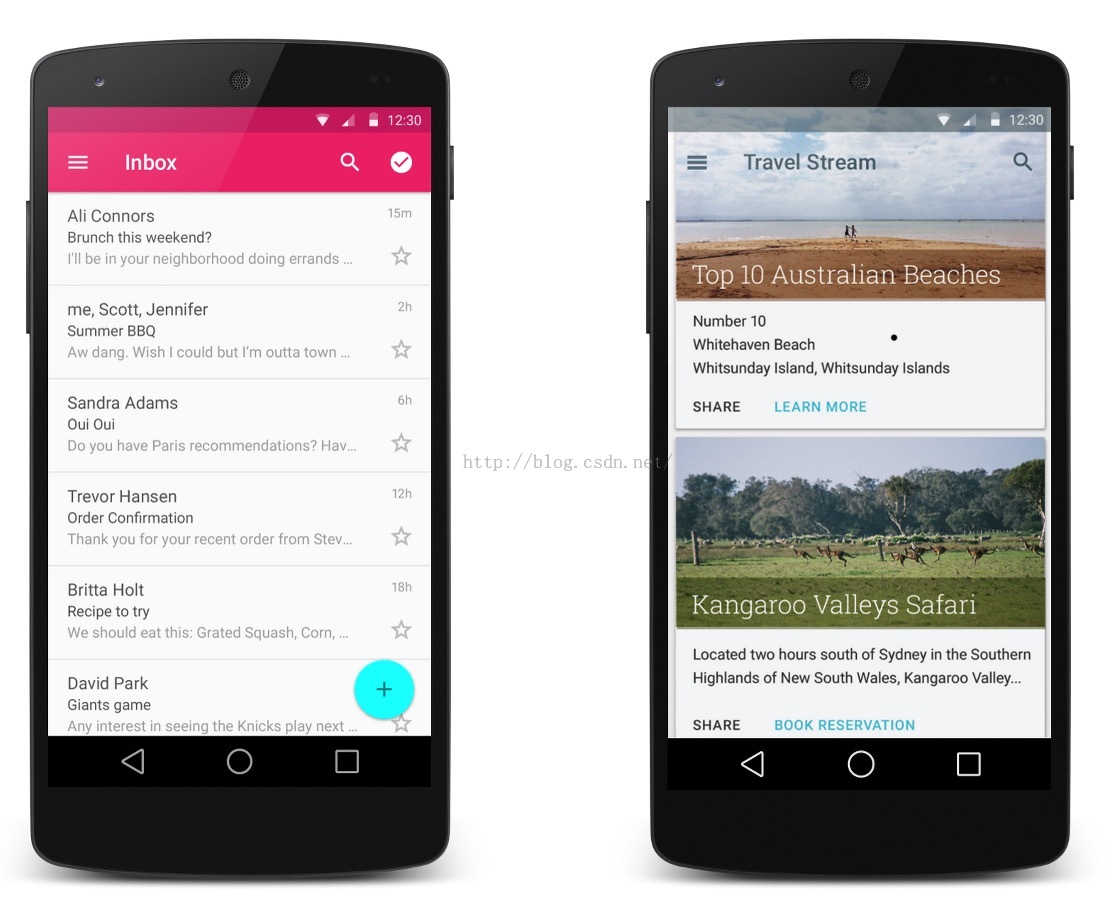
创建列表
RecyclerView组件是一个更先进和灵活的版本的列表视图。这个小部件是一个非常有效率的容器,通过有限的views,可以滚动显示大型数据集。
RecyclerView组件数据集合的元素,可在运行时根据用户操作或网络事件进行改变。
RecyclerView类简化了显示和处理大型数据集,它提供了:
- 布局管理器
- 常见的默认动画item操作,如删除、添加项目
你可以在RecyclerView中灵活定义 布局管理器和动画
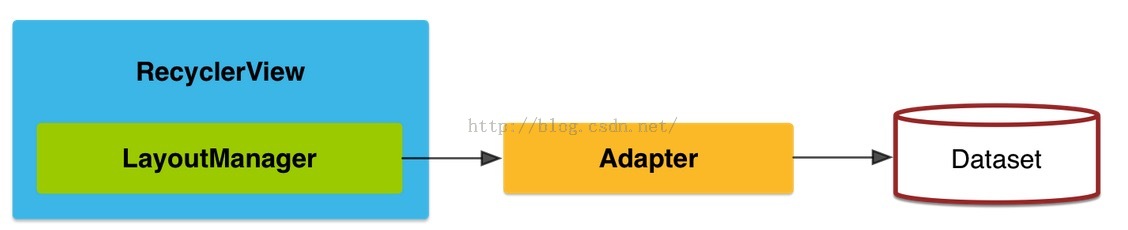
要使用RecyclerView组件,您必须指定一个适配器和布局管理器。创建一个适配器,继承RecyclerView.Adapter类。有关更多信息,请参见下面的例子。
RecyclerView并确定重用项目视图时,布局管理器的利用item的方法,不再是对用户可见。重用(或回收)视图,布局管理器可能会问适配器,替换内容为不同的数据集的元素。回收view时,以这种方式来改进性能:避免创建不必要的view或执行消耗大的findViewById()查询。
RecyclerView提供了如下管理器:
- LinearLayoutManager 横向或纵向的滚动列表
- GridLayoutManager 网格列表
- StaggeredGridLayoutManager 交错的网格列表
要创建一个自定义布局管理器,需要继承RecyclerView.LayoutManager类
动画:
添加和删除item的动画,在RecyclerView默认启用。定制这些动画,需要继承RecyclerView.ItemAnimator类并使用RecyclerView.setItemAnimator()方法。
例子:
layout
<!-- A RecyclerView with some commonly used attributes --> <android.support.v7.widget.RecyclerView android:id="@+id/my_recycler_view" android:scrollbars="vertical" android:layout_width="match_parent" android:layout_height="match_parent"/>
activity
public class MyActivity extends Activity {
private RecyclerView mRecyclerView;
private RecyclerView.Adapter mAdapter;
private RecyclerView.LayoutManager mLayoutManager;
@Override
protected void onCreate(Bundle savedInstanceState) {
super.onCreate(savedInstanceState);
setContentView(R.layout.my_activity);
mRecyclerView = (RecyclerView) findViewById(R.id.my_recycler_view);
// use this setting to improve performance if you know that changes
// in content do not change the layout size of the RecyclerView
mRecyclerView.setHasFixedSize(true); //使用固定size 以优化性能
// use a linear layout manager
mLayoutManager = new LinearLayoutManager(this);
mRecyclerView.setLayoutManager(mLayoutManager);
// specify an adapter (see also next example)
mAdapter = new MyAdapter(myDataset);
mRecyclerView.setAdapter(mAdapter);
}
...
}
adapter
public class MyAdapter extends RecyclerView.Adapter<MyAdapter.ViewHolder> {
private String[] mDataset;
// Provide a reference to the views for each data item
// Complex data items may need more than one view per item, and
// you provide access to all the views for a data item in a view holder
public static class ViewHolder extends RecyclerView.ViewHolder {
// each data item is just a string in this case
public TextView mTextView;
public ViewHolder(TextView v) {
super(v);
mTextView = v;
}
}
// Provide a suitable constructor (depends on the kind of dataset)
public MyAdapter(String[] myDataset) {
mDataset = myDataset;
}
// Create new views (invoked by the layout manager)
@Override
public MyAdapter.ViewHolder onCreateViewHolder(ViewGroup parent,
int viewType) {
// create a new view
TextView v = (TextView)LayoutInflater.from(parent.getContext())
.inflate(R.layout.my_text_view, parent, false);
// set the view's size, margins, paddings and layout parameters
...
ViewHolder vh = new ViewHolder(v);
return vh;
}
// Replace the contents of a view (invoked by the layout manager)
@Override
public void onBindViewHolder(ViewHolder holder, int position) {
// - get element from your dataset at this position
// - replace the contents of the view with that element
holder.mTextView.setText(mDataset[position]);
}
// Return the size of your dataset (invoked by the layout manager)
@Override
public int getItemCount() {
return mDataset.length;
}
}
创建卡片
CardView继承自FrameLayout,以卡片式显示一致的外观。它可以有阴影和圆角
创建一个有阴影的卡片,使用card_view:cardElevation属性。
使用这些属性来定制CardView组件的外观:
- 在你的布局设置圆角半径,使用card_view:cardCornerRadius属性
- 在代码中设置圆角半径,使用CardView.setRadius方法
- 设置卡片的背景颜色,使用card_view:cardBackgroundColor属性
例
<LinearLayout xmlns:android="http://schemas.android.com/apk/res/android"
xmlns:tools="http://schemas.android.com/tools"
xmlns:card_view="http://schemas.android.com/apk/res-auto"
... >
<!-- A CardView that contains a TextView -->
<android.support.v7.widget.CardView
xmlns:card_view="http://schemas.android.com/apk/res-auto"
android:id="@+id/card_view"
android:layout_gravity="center"
android:layout_width="200dp"
android:layout_height="200dp"
card_view:cardCornerRadius="4dp">
<TextView
android:id="@+id/info_text"
android:layout_width="match_parent"
android:layout_height="match_parent" />
</android.support.v7.widget.CardView>
</LinearLayout>
添加依赖:
gradle依赖
dependencies {
...
compile 'com.android.support:cardview-v7:21.0.+'
compile 'com.android.support:recyclerview-v7:21.0.+'
}
- android中intent传递list或者对象的方法
- Android显式启动与隐式启动Activity的区别介
- 如何在android中使用html作布局文件
- Android2.3实现SD卡与U盘自动挂载的方法
- Android巧用ActionBar实现下拉式导航
- [Android开发视频教程]03_03_用户定位(一)
- Android客户端软件开发_16、下载模块的下载